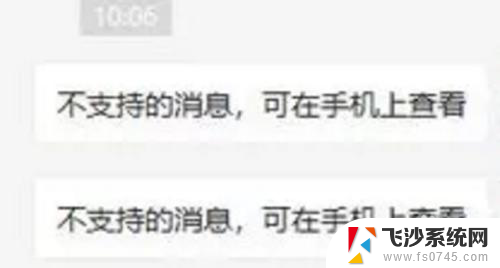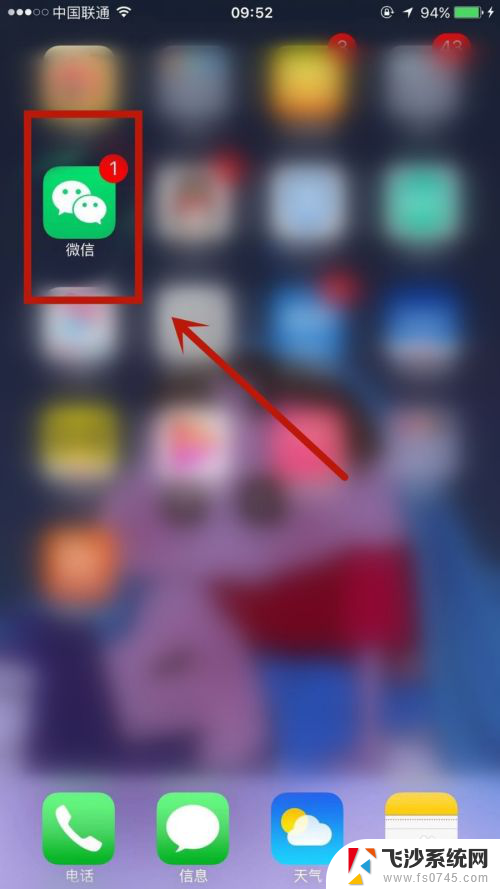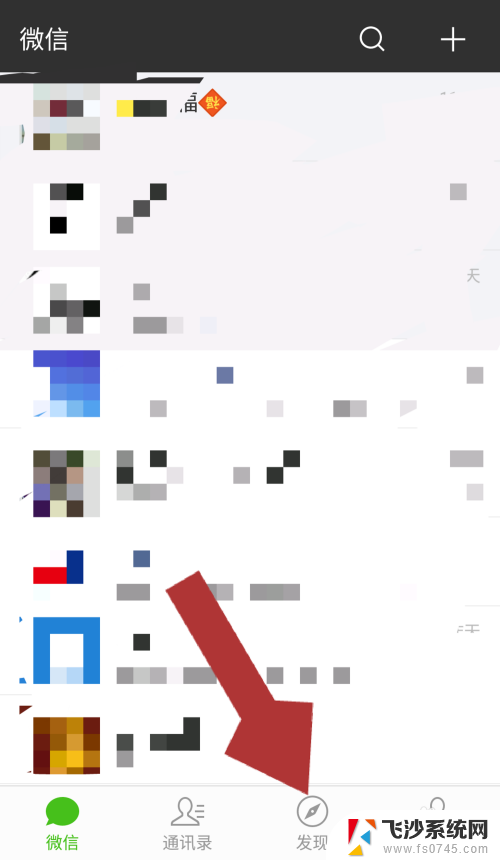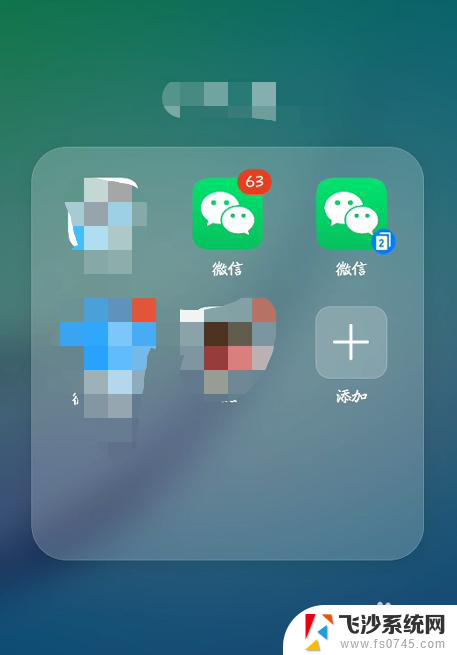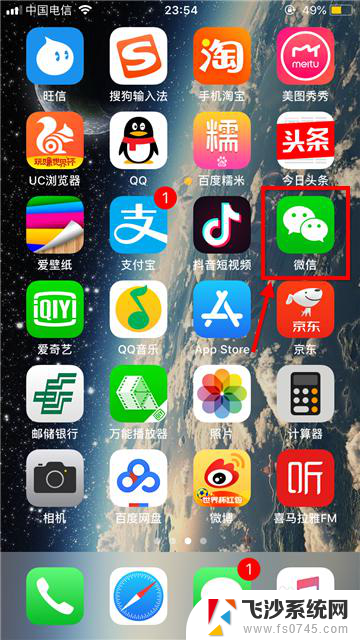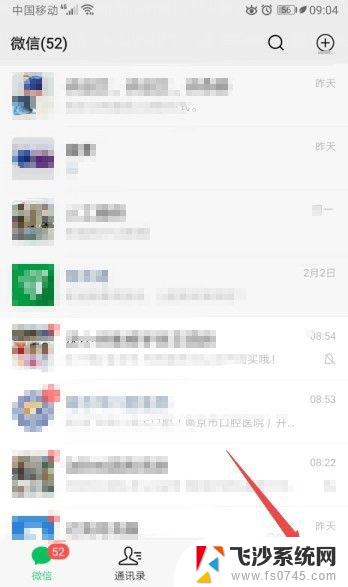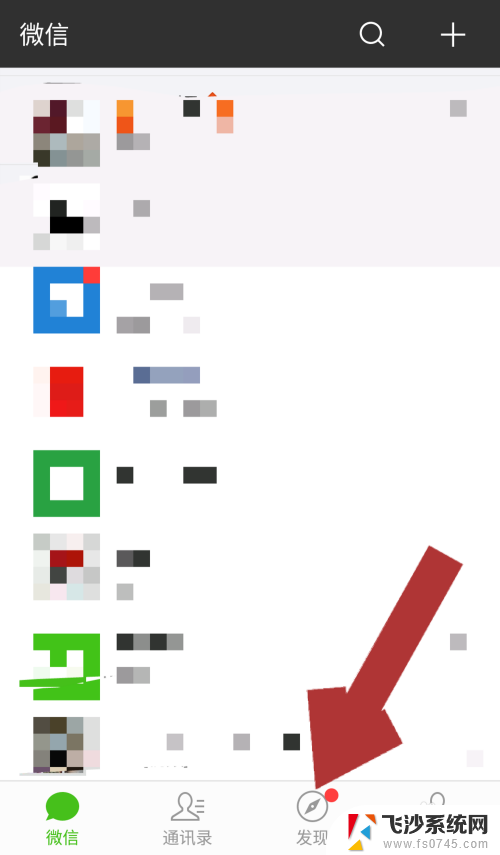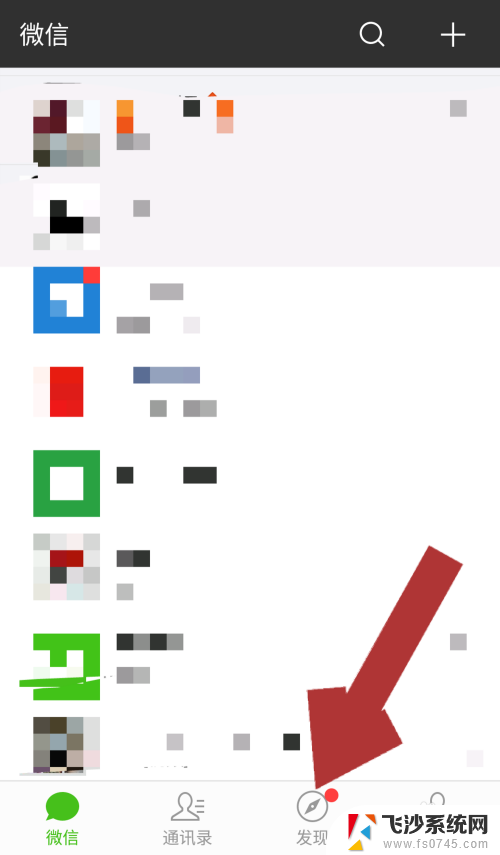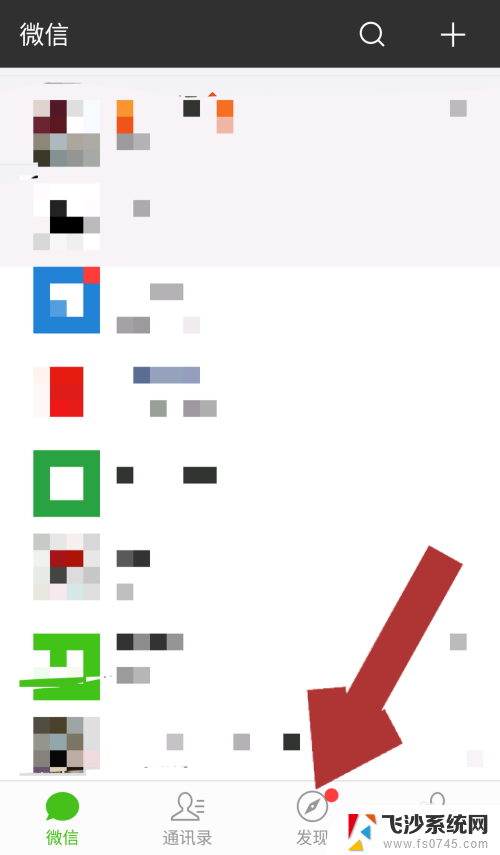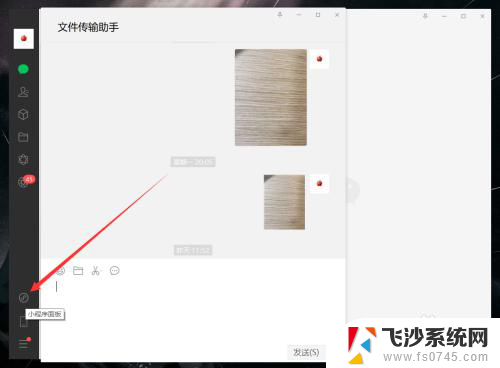微信小程序怎么网页打开 微信小程序如何在浏览器中使用
更新时间:2024-04-17 15:59:29作者:xtang
微信小程序是一种轻量级的应用程序,用户可以在微信中直接打开并使用,但是有时候我们可能想要在浏览器中访问微信小程序,那么该如何操作呢?其实微信小程序并不支持在浏览器中直接打开,但可以通过一些特殊的方式来实现在浏览器中访问微信小程序的功能。接下来我们就来详细介绍一下微信小程序如何在浏览器中使用的方法。
方法如下:
1.打开浏览器,点击右上角的菜单图标,再点击【应用中心】。
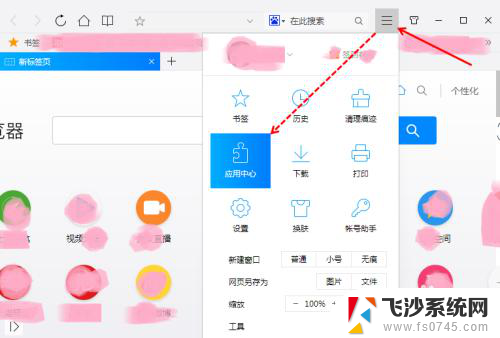
2.在应用中心里边搜索微信,找到微信,之后点击【立即安装】。
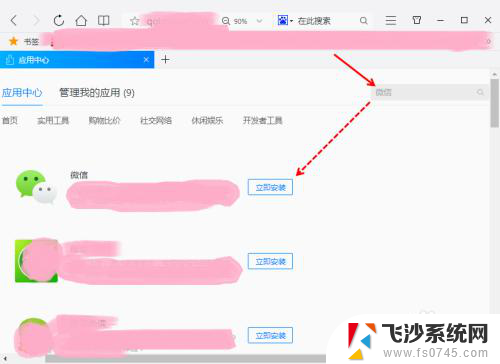
3.软件安装完成后,点击浏览器右上角的功能图标。再点击【微信聊天】。
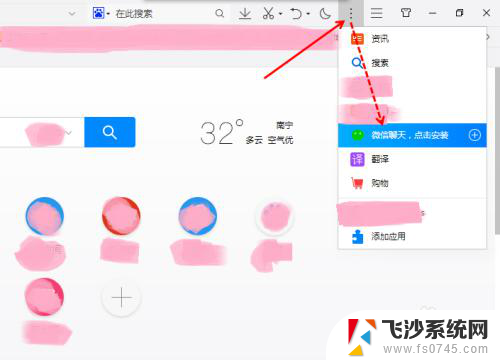
4.将会弹出微信扫码登录的二维码图片。
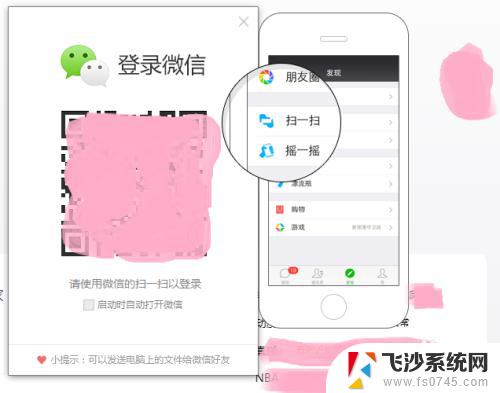
5.手机上面打开微信。
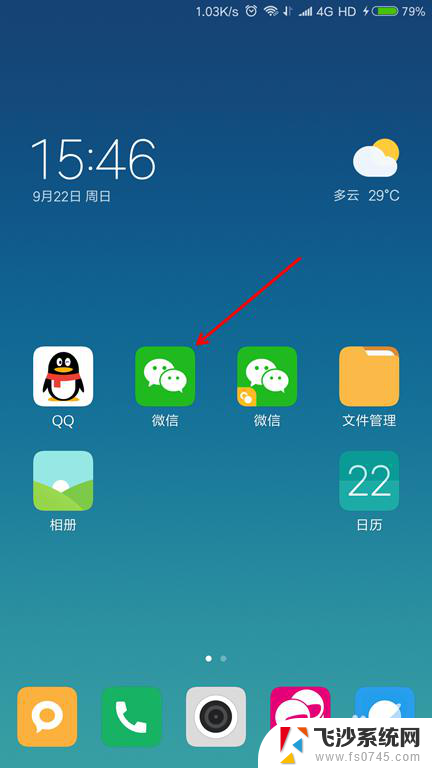
6.点击【发现】、【扫一扫】。
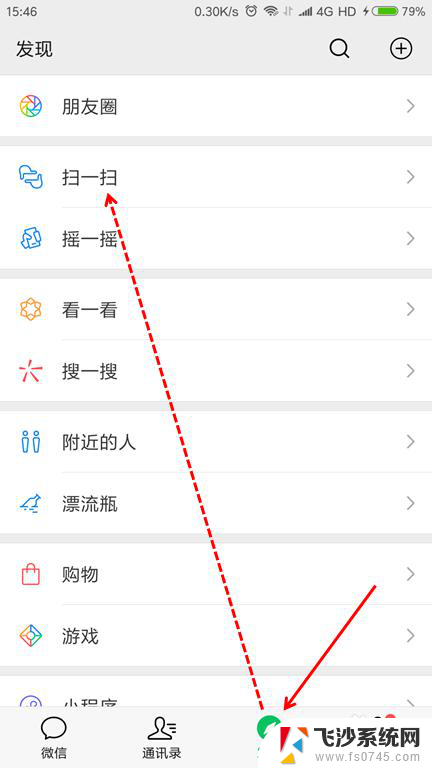
7.手机摄像头对准电脑屏幕上面的微信登录二维码图片。
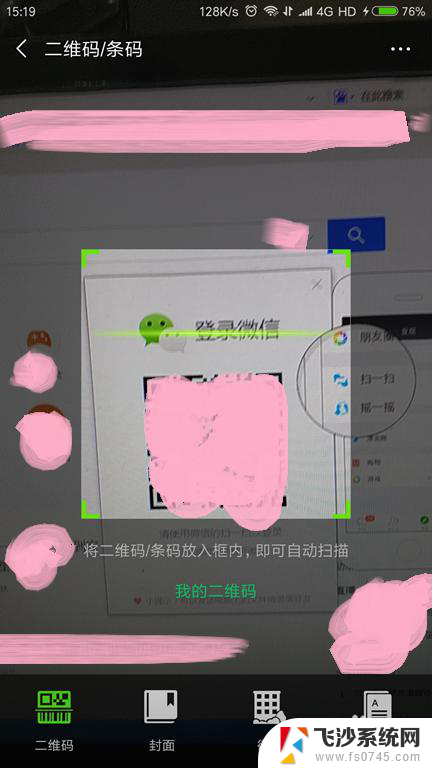
8.扫码成功后,手机上面允许登录。
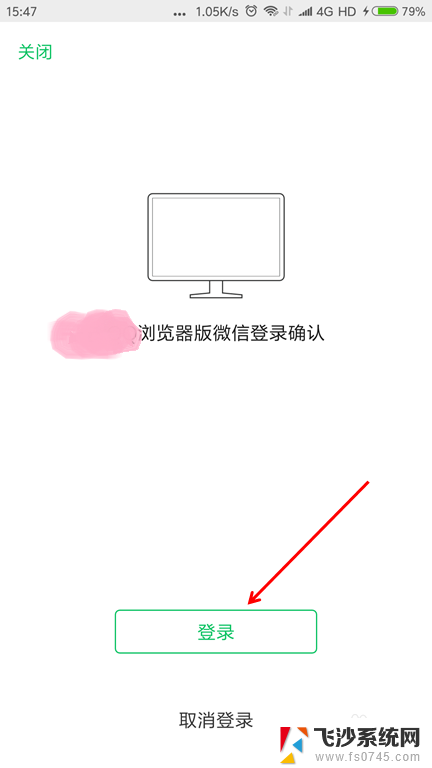
9.浏览器上面打开并登录微信小程序完成。
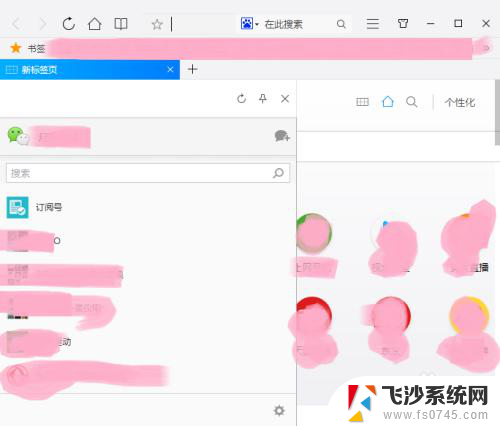
以上就是微信小程序如何在网页上打开的全部内容,如果有不清楚的地方,用户可以根据小编的方法来操作,希望能够帮助到大家。